iPad:SIMカードの挿入または取り外し方法
このチュートリアルでApple iPadのSIMカードにアクセスする方法を学びましょう。
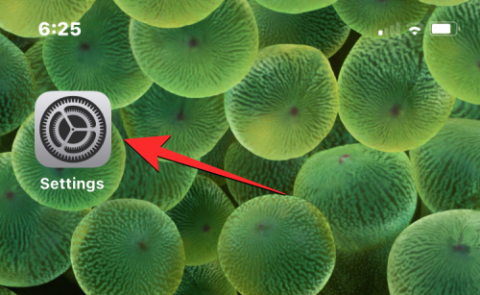
iPhone のロック画面は、過去 10 年間の大部分は同じままでしたが、iOS 16 では、Apple がこの画面に多くの変更を加え、ロック時に iPhone に表示される内容をカスタマイズできるようになりました。iOS 16 の新しいロック画面 UIには、色やフォントを変更できる新しい時計や、クールな奥行き効果を与える壁紙など、視覚的な変更が加えられています。
ここで登場する新機能の中には、ホーム画面や今日のビューに追加できるだけでなく、iPhone のロック画面でも使用できるウィジェットの追加が含まれます。Apple は多数のネイティブ ロック画面ウィジェットを提供していますが、多くのサードパーティ アプリのウィジェットもあり、それらはすべて iOS 16ロック画面から直接表示およびアクセスできます。
関連: iPhoneのロック画面用のクールな深度効果の壁紙をダウンロード
iOS 16 のロック画面ウィジェットは iPhone のバッテリーを消耗しますか?
ホーム画面や今日のビューのウィジェットと同様に、ロック画面ウィジェットはバックグラウンドで実行され、データを取得して定期的に更新します。このため、ロック画面ウィジェットは他のウィジェットと同様に、アクティブに使用するアプリほどではありませんが、受動的に実行するために追加のバッテリー リソースを必要とします。したがって、ロック画面にウィジェットを追加している場合、iOS のプレビュー バージョンと比較してバッテリー寿命が短くなる可能性があります。
ただし、すべてのウィジェットが同じ量の電力を消費するわけではありません。アプリと同様に、頻繁にデータを取得するために他のウィジェットよりも多くのバッテリーを消費するウィジェットがあります。たとえば、インターネットにアクセスする必要がなくローカルで実行されるアプリのウィジェットは、Web からの情報の取得に依存するウィジェットよりもバッテリーの消費が少なくなります。
同様に、ロック画面に追加するウィジェットの数が増えるほど、iPhone のバッテリーの消耗が早くなります。したがって、単に視覚的な欲求のためにウィジェットを追加するのではなく、要件と考えられるウィジェットのみを使用することをお勧めします。
関連: iOS 16 は常に表示されますか? それは複雑です!
他のロック画面ウィジェットよりも多くのバッテリーを消費する可能性があるロック画面ウィジェットはどれですか?
すべてのロック画面ウィジェットが同じ量のバッテリーを消費するわけではありません。ウィジェットが消費するバッテリーの量は、ウィジェットがアクセスできるリソースと、それらのリソースにアクセスする頻度によって異なります。たとえば、ロック画面にバッテリー ウィジェットを追加すると、デバイスと接続されているデバイスのバッテリー レベルのみがチェックされます。このウィジェットはネットワーク データや位置情報にアクセスする必要がないため、バッテリー寿命はあまり影響を受けません。
これは、ニュース ウィジェットについては言えません。ニュース ウィジェットでは、最新のトップ記事を表示するために定期的にインターネットにアクセスする必要があるため、バッテリー寿命にある程度影響します。同様に、天気アプリのロック画面ウィジェットは、自分がいる地域の天気予報を提供するために、ネットワーク接続や GPS データなど、より多くのリソースを消費します。天気ウィジェットをロック画面に追加している場合は、かなりの量の情報が表示されることがあります。バッテリー残量が消耗します。
ロック画面ウィジェットをサポートするサードパーティ アプリが多数ある場合は、バッテリー寿命に影響を与えないように、ロック画面に追加するアプリの選択に注意する必要があります。
iPhone のどのウィジェットがバッテリーを消耗しているかを知る方法
アプリのウィジェットが iPhone のバッテリーを常に消費する可能性があることがわかったので、デバイスにインストールされているアプリのうちどのアプリが他のアプリよりも多くのバッテリー電力を消費しているかを見つけてみましょう。iOS のネイティブ バッテリー セクションでは、アプリのウィジェットがバッテリー消耗の要因となっているかどうかを詳細にプレビューできます。どのウィジェットがバッテリーを消耗しているかを確認するには、iPhone で 設定アプリを開きます。
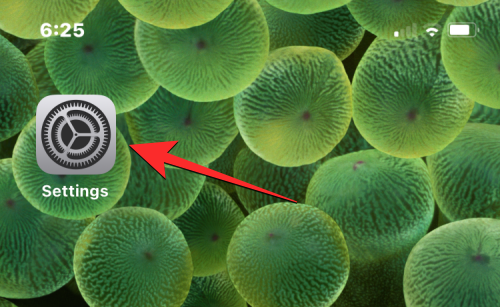
[設定] 内で[バッテリー]を選択します。
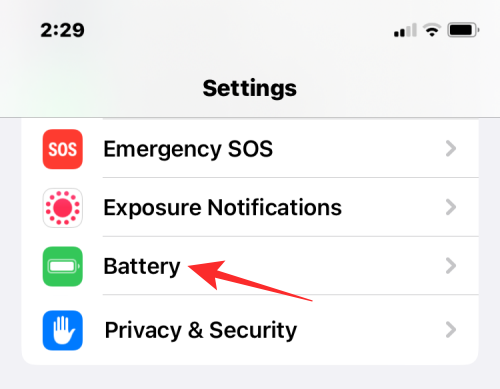
この画面では、「過去 24 時間」または「過去 10 日間」のバッテリー消費データが並べ替えられて表示されます。長期的にどのウィジェットが最もバッテリーを消費したかを確認するには、上部にある [過去 10 日間]タブを選択します。
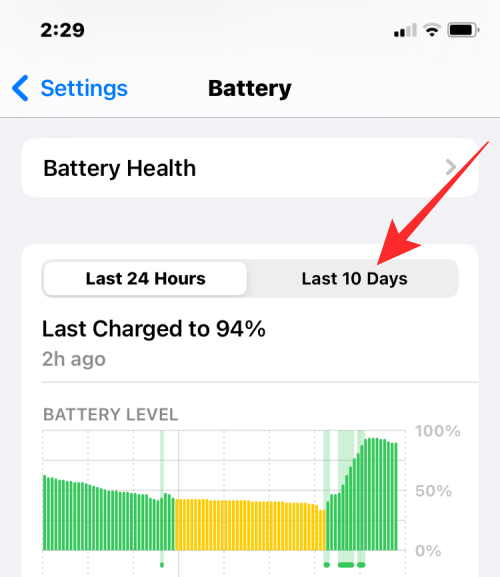
この画面を下にスクロールすると、上部にバッテリーを多く消費したアプリのリストが表示されます。
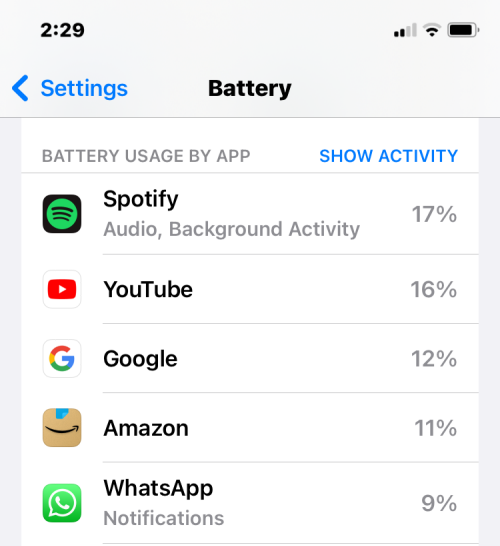
ウィジェットは個別に表示されませんが、要因の 1 つとして「ウィジェット」が表示されるアプリを確認できます。
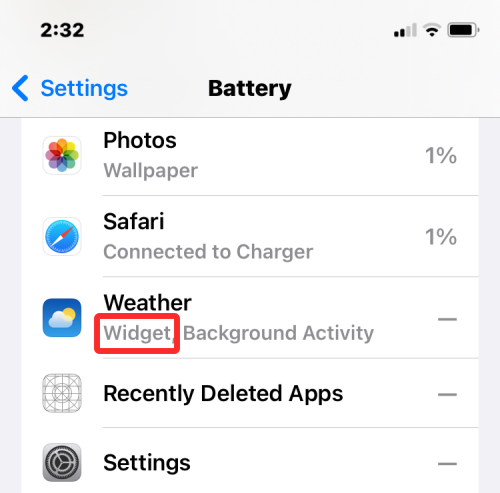
「ウィジェット」を備えたアプリもバッテリー使用量を多く消費する場合は、iOS 16 のロック画面からウィジェットを削除してみてください。
iOS 16でロック画面ウィジェットを削除する方法
ウィジェットを含むアプリが iPhone のバッテリーのかなりの部分を消費している場合は、バッテリー寿命に永久的なダメージを与えないように、ロック画面からそのアプリを削除する必要があります。iOS 16 からロック画面ウィジェットを削除するには、Face ID を使用して携帯電話のロックを解除しますが、まだホーム画面には移動しないでください。これを行うには、サイドボタンを押し、iPhone に顔を見せて、ロック画面のロックを解除します。次に、ロックが解除されたロック画面の任意の場所を長押しします。
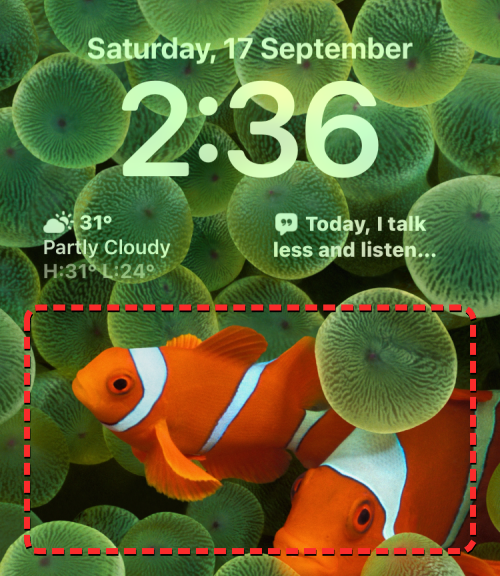
ロック画面が編集モードになったら、下部にある「カスタマイズ」をタップします。

カスタマイズ画面に入り、ロック画面の上部にあるすべての要素がボックス内に表示されます。時計の下のボックスをタップして、ロック画面から不要なウィジェットを削除します。

使用しなくなったウィジェットを削除するには、ウィジェットの左上隅にある マイナス (-) アイコンをタップします。
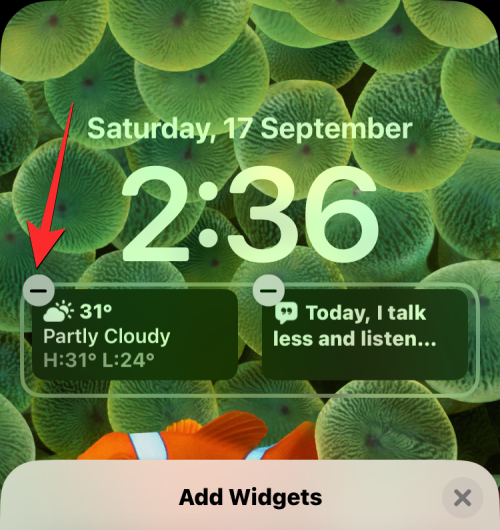
これにより、選択したウィジェットが iPhone のロック画面から即座に削除されます。これを繰り返すと、ここから他のウィジェットを削除できます。
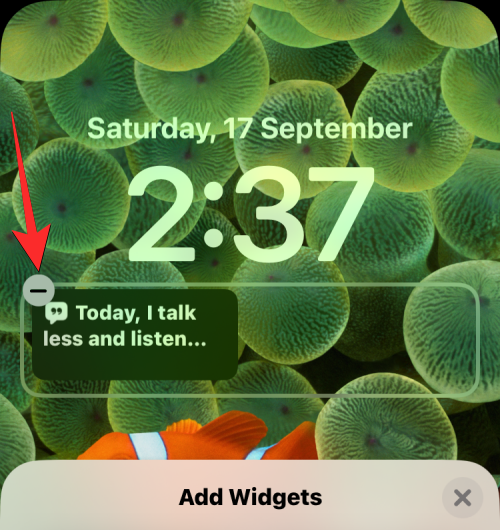
ロック画面から不要なウィジェットを削除したら、下の [ウィジェットの追加] メニューから [X] アイコンをタップします。
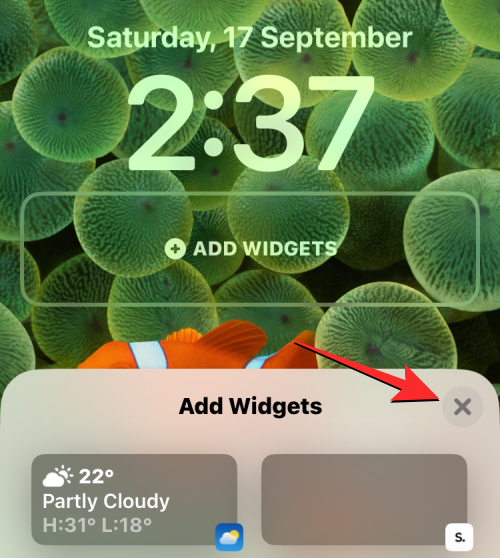
次に、右上隅の 「完了」をタップして変更を保存します。
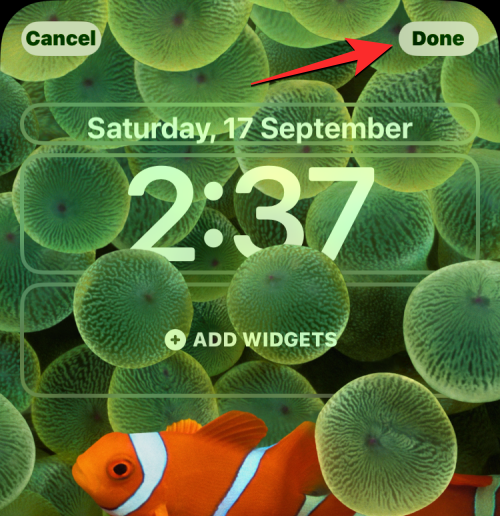
iOS では、下部のボックスに新しいロック画面とホーム画面がプレビューされます。ここで、「壁紙ペアとして設定」をタップして続行します。
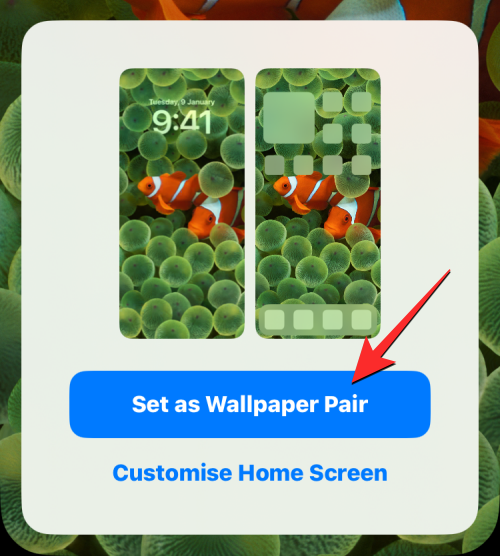
iPhone のロック画面には、削除したばかりのウィジェットが表示されなくなります。
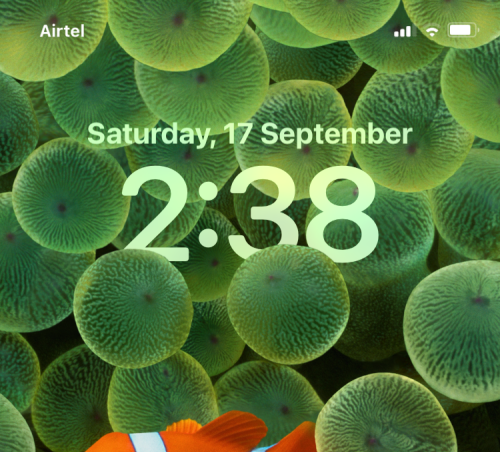
iOS 16 のロック画面ウィジェットが iPhone のバッテリーを消耗するかどうかについて知っておくべきことはこれだけです。
関連している
このチュートリアルでApple iPadのSIMカードにアクセスする方法を学びましょう。
この記事では、Apple iPhoneで地図ナビゲーションとGPS機能が正常に動作しない問題を解決する方法について説明します。
デバイスのキーボードの小さなキーの使用に問題がありますか? iPhone と iPad のキーボードを大きくする 8 つの方法を紹介します。
iPhone および iPad の Safari で「接続がプライベートではありません」を解消する方法をお探しですか?そのための 9 つの方法については、記事をお読みください。
Apple Music でお気に入りの曲が見つかりませんか? Apple Music の検索が機能しない場合に役立つガイドは次のとおりです。
iOS 17には、既存のリマインダーについて事前に通知を受け取ることができる新しい早期リマインダー機能があります。早めのリマインダーを分、時間、日、週、または数か月前に設定できます。
iPhone で iMessage が配信されないエラーを修正するための包括的なガイドです。その解決策を9つご紹介します。
WhatsApp用のアプリがない中でも、Apple WatchでWhatsAppを快適に利用する方法について詳しく解説します。
iPhoneユーザーがPixelBudsを使用する方法と、Android専用機能を見逃すことについて説明します。
Apple Photos は写真を顔を認識して整理しないのでしょうか?問題を解決するためのトラブルシューティングのヒントをいくつか紹介します。







